Все способы:
Игровая периферия, как и любые другие девайсы, нуждается в специальных программах для взаимодействия с операционной системой – драйверах. Сегодня мы найдем и установим ПО для геймпада Defender Omega USB.
Загрузка и установка драйвера для Defender Omega
Большинство вопросов с поиском необходимого программного обеспечения для устройств можно закрыть, посетив официальный сайт производителя. Кроме того, существуют и другие, ручные и автоматические способы решения данной задачи. Далее мы приведем подробные инструкции по пользованию всеми возможными инструментами.
Способ 1: Поиск на официальном сайте Defender
Специального раздела поддержки и загрузки драйверов на официальном сайте не предусмотрено. Программное обеспечение «прячется» на странице товара в магазине. Впрочем, найти его будет несложно.
- На главной странице ресурса нажимаем на блок с игровыми манипуляторами. В выпавшем меню выбираем категорию «Геймпады».
- Ищем наш «Проводной геймпад Omega» и переходим по ссылке, указанной на скриншоте.
- Далее идем на вкладку «Скачать» и жмем на ссылку возле значка «ZIP», после чего начнется загрузка драйвера.
- Открываем полученный архив и перетягиваем единственный файл в любое удобное место, например, на рабочий стол.
- Запускаем извлеченный установщик (setup omega.exe). Первое, что мы увидим, будет предупреждение о том, что на компьютере должен присутствовать DirectX не старее версии 7.0. Игнорируем его, нажав ОК.
- В стартовом окне программы установки жмем «Next».
- Ждем, пока завершится операция, после чего закрываем окно кнопкой «Finish». Готово, драйвер установлен на ПК.
Способ 2: Установка с помощью специальных программ
Данный способ подразумевает автоматизацию процесса с помощью специализированного софта. Такие инструменты работают по алгоритму «сканирование системы – поиск драйверов – установка» и требуют подключения к интернету для загрузки файлов с серверов разработчиков. Надежных и постоянно обновляемых продуктов на сегодняшний день два. Это DriverPack Solution и DriverMax. Перейдя по ссылкам ниже, можно получить инструкции по их использованию.
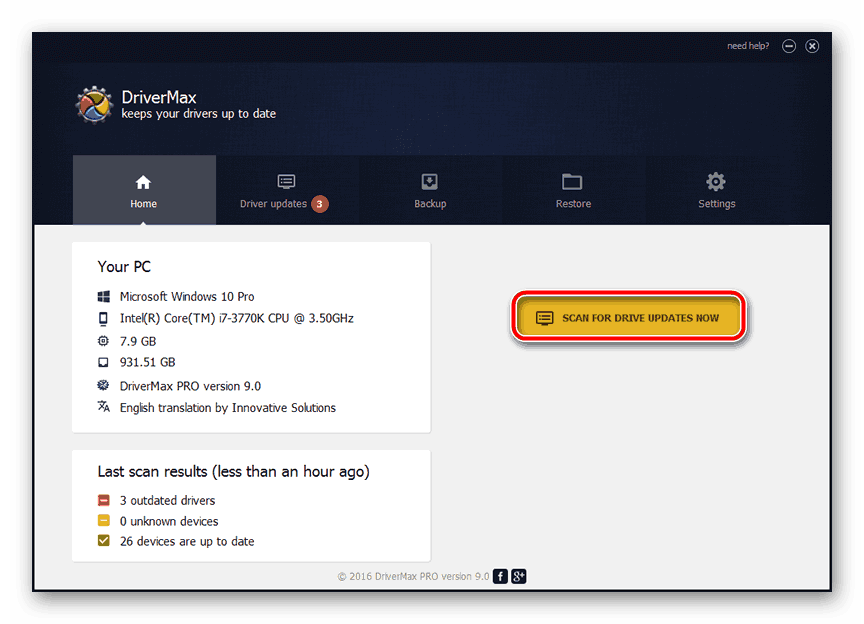
Подробнее: Как установить драйвера программой DriverPack Solution, DriverMax
Способ 3: Использование уникального идентификатора
Идентификатор или ИД (ID, Hardware ID, HWID) представляет собой набор из нескольких групп символов и является уникальным для каждого девайса. Этот код можно обнаружить в «Диспетчере устройств» и использовать для поиска драйверов на специально для этого созданный ресурсах. Геймпад Defender Omega USB имеет вот такой HWID:
USB\VID_0079&PID_0006
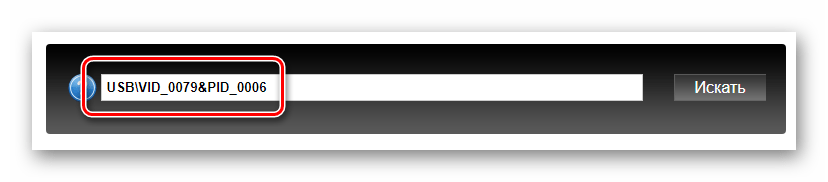
Подробнее: Как найти драйвер по ID оборудования
Способ 4: Системные инструменты Виндовс
«Диспетчер устройств», помимо выдачи информации о физических и виртуальных девайсах, имеет и другие функции. Одной из них является установка драйверов с помощью встроенной утилиты. Она может работать в ручном и автоматическом режимах, а также позволяет принудительно инсталлировать ПО с диска или из распакованных пакетов.
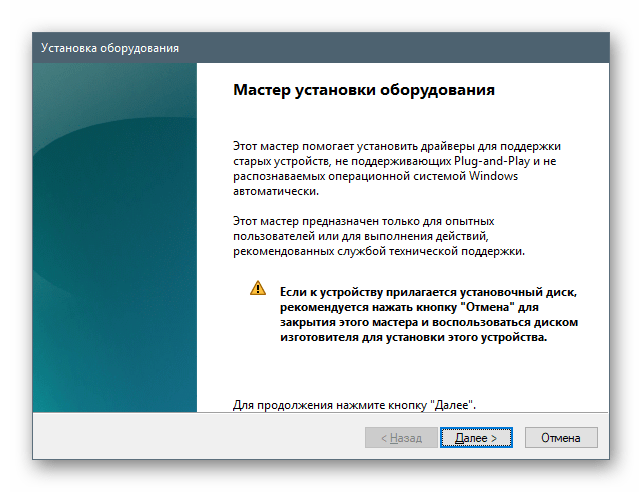
Подробнее: Установка драйверов стандартными средствами Windows
Заключение
Мы привели четыре способа поиска и установки драйвера для геймпада Defender Omega USB. В штатной ситуации (система работает без сбоев, никаких ошибок при установке программ нет, доступ в сеть осуществляется без проблем и так далее) рекомендуется брать файлы с официального сайта. Другие инструменты, такие как использование идентификатора и системные средства, помогут в случаях, когда ресурс Defender недоступен или возникают неполадки при инсталляции стандартного пакета.
 Наша группа в TelegramПолезные советы и помощь
Наша группа в TelegramПолезные советы и помощь
 lumpics.ru
lumpics.ru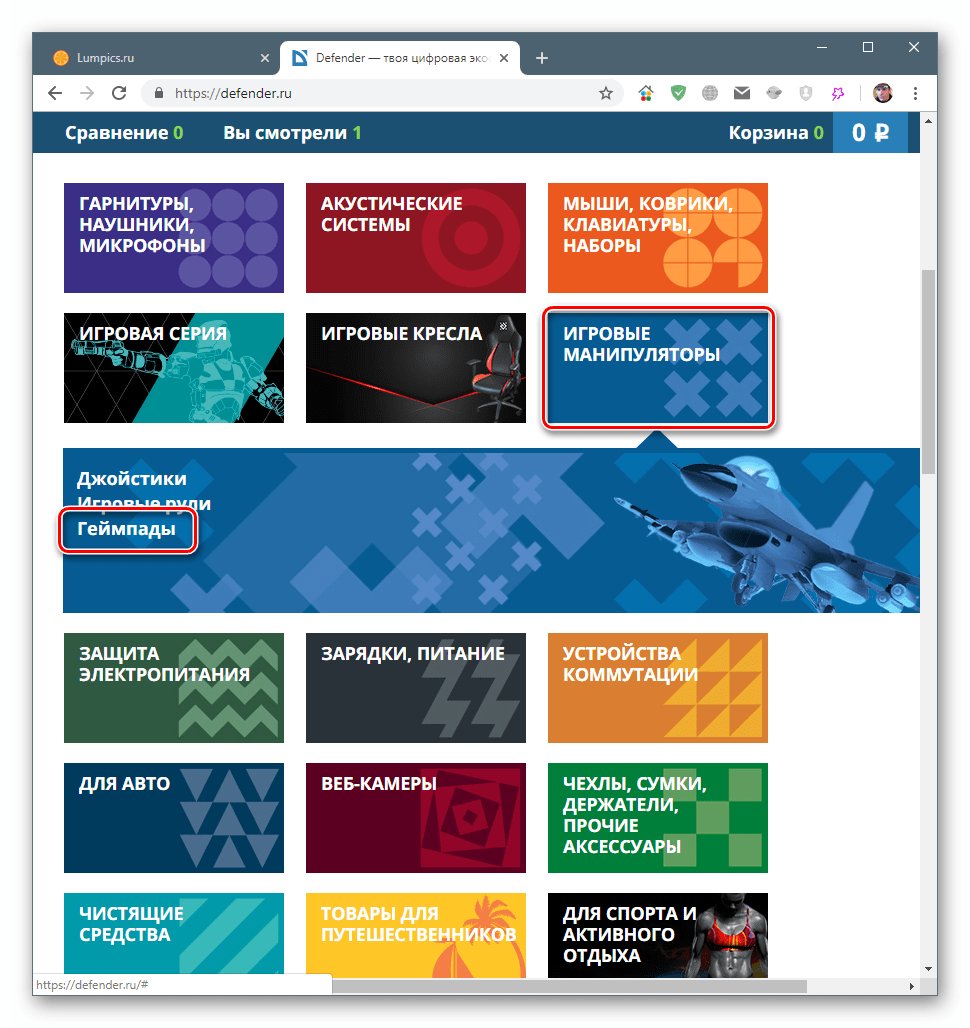
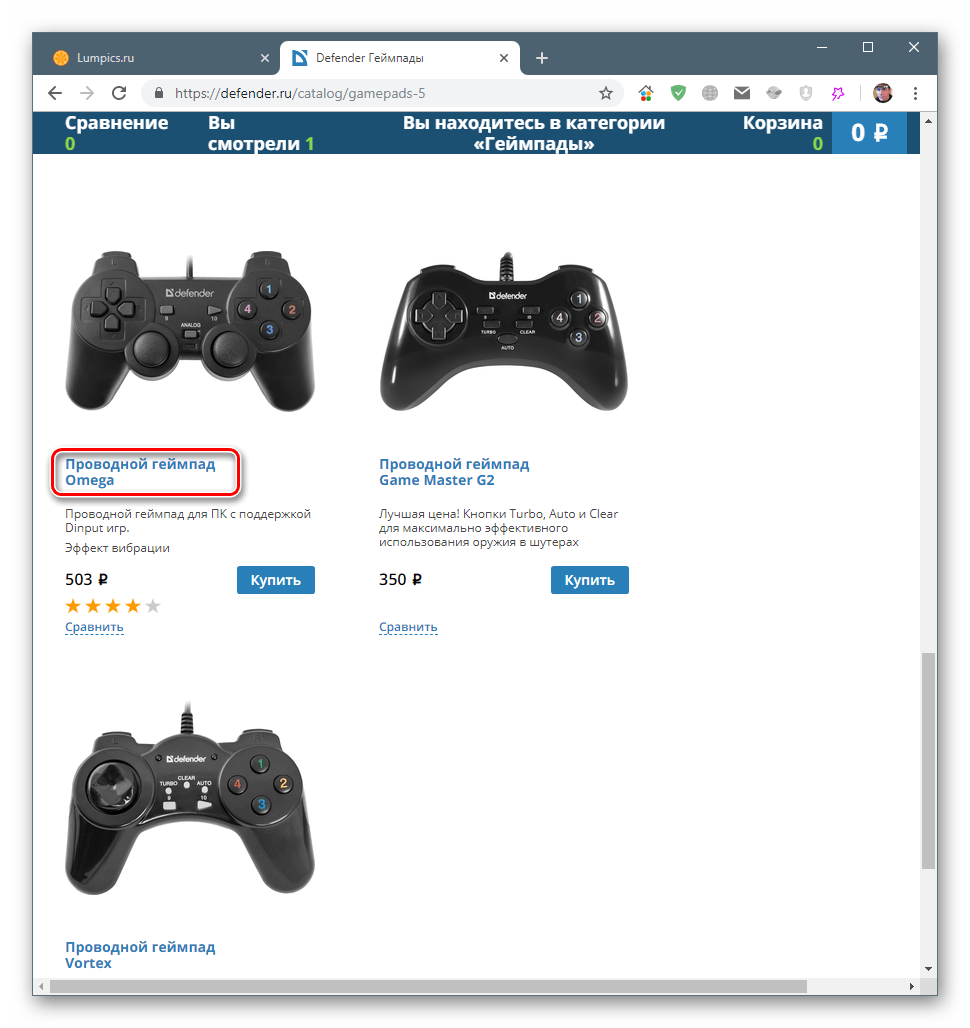
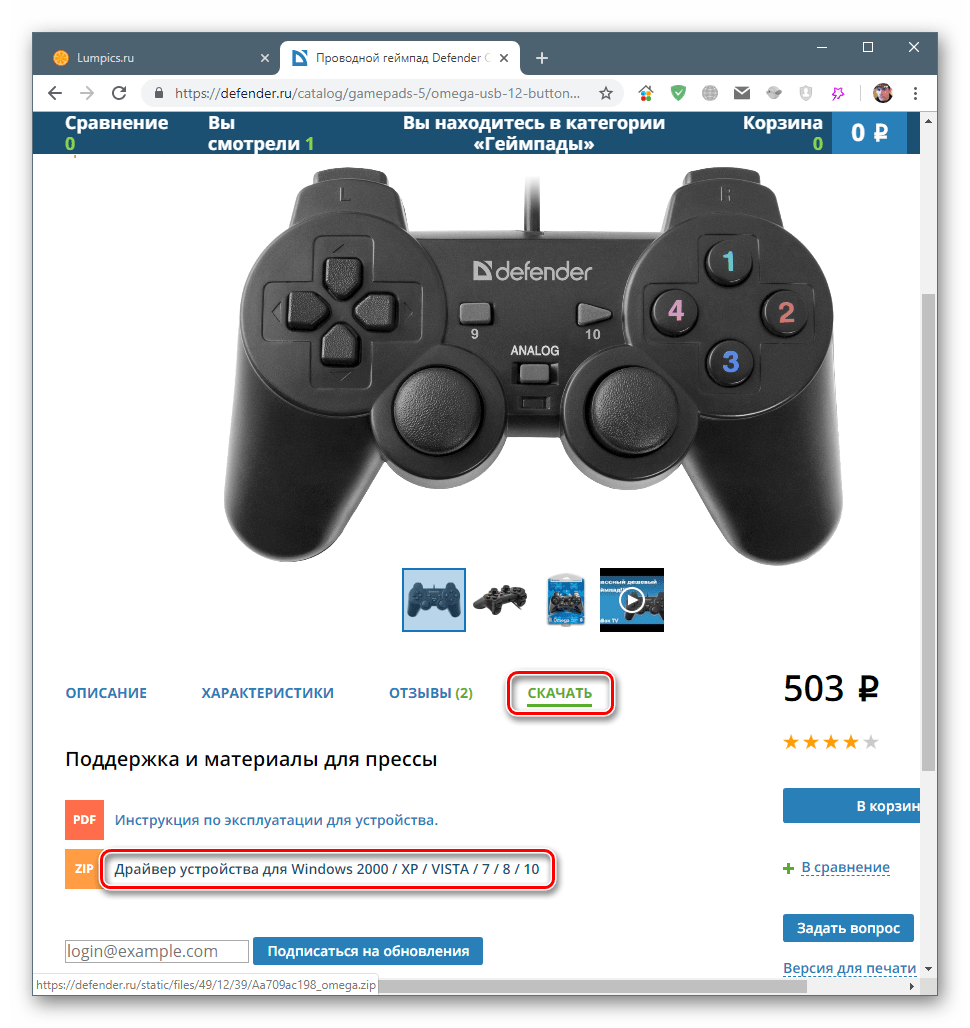
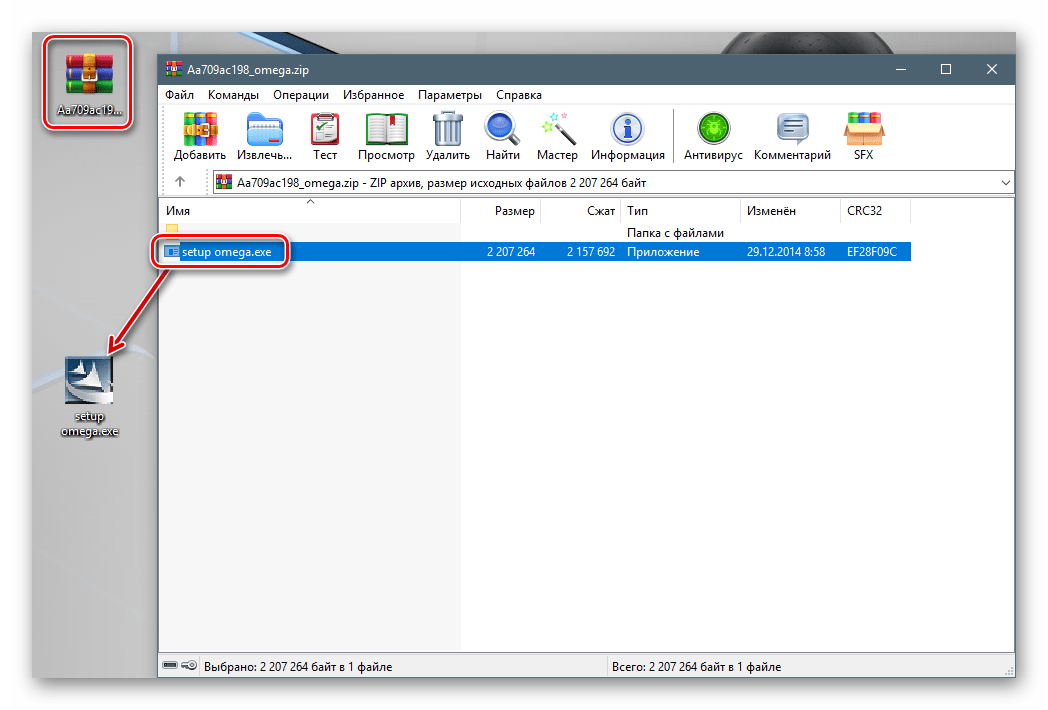
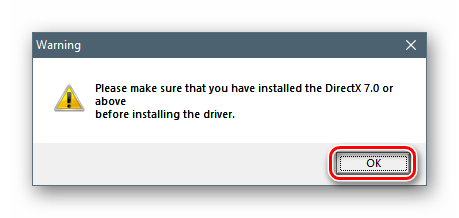
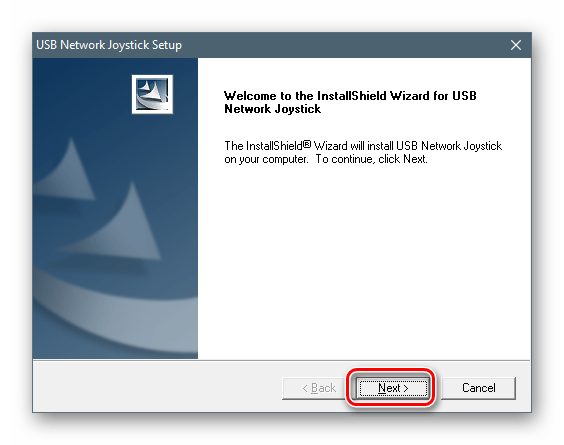
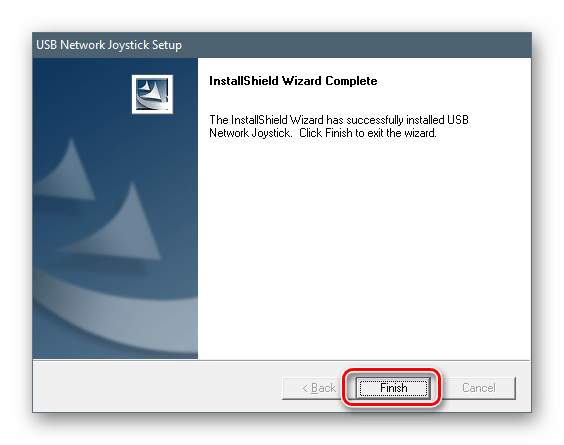




А можно установить драйвера для defender omega usb на андроид?
А можно скачать файлы диска для андроида
Для геймпада омега